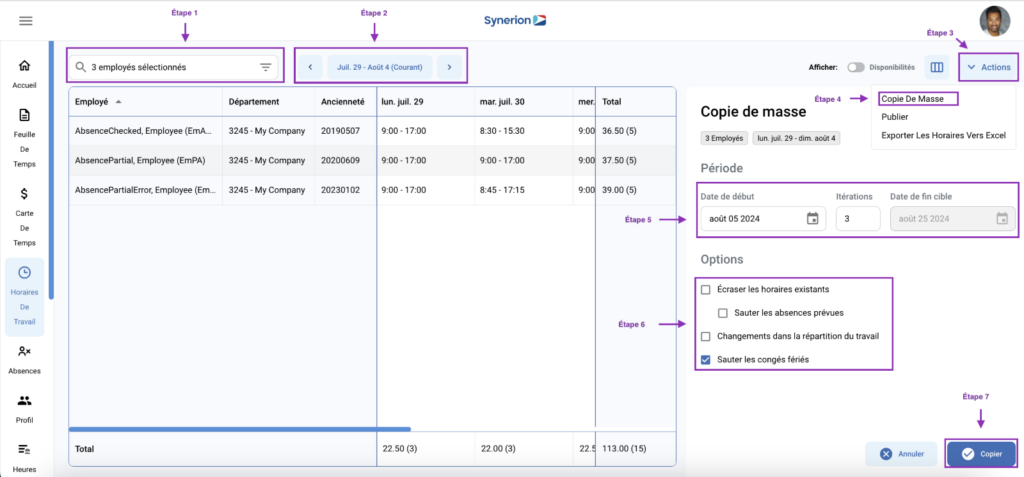Pour copier un horaire individuel d’une journée à l’autre:
- Dans la grille, sélectionnez l’horaire à copier et appuyez sur CTRL-C, puis sélectionnez la cellule dans laquelle vous souhaitez copier l’horaire et appuyez sur CTRL-V.
- Faites glisser et déposez l’horaire que vous souhaitez copier sur le nouveau jour ou le nouvel employé.
- Cliquez sur les 3 points à droite de la cellule que vous voulez copier et sélectionnez Copier l’horaire. Répétez l’opération sur la cellule dans laquelle vous souhaitez copier l’horaire et cliquez sur Coller l’horaire.
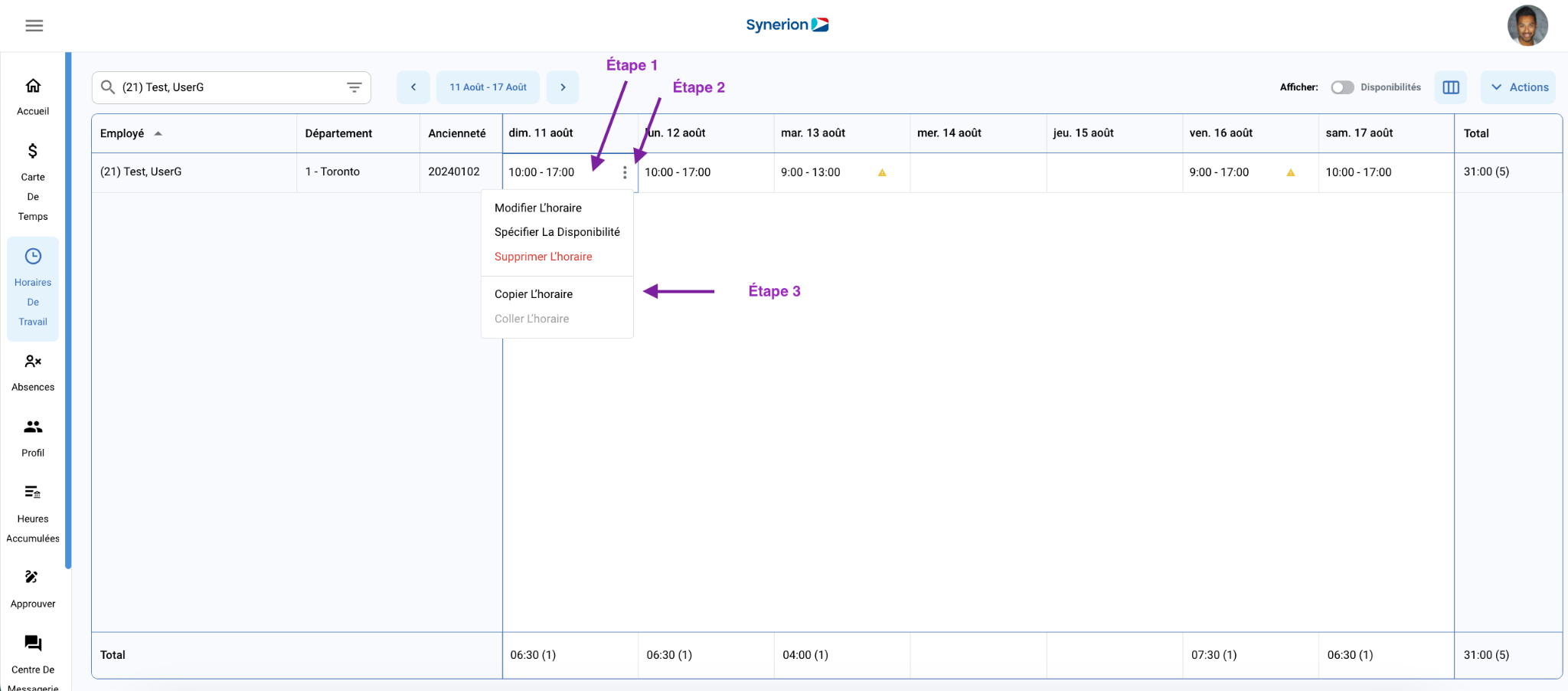
NOTE: L’utilisateur ne pourra pas copier :
- Une cellule vide
- Texte indisponible/disponible (lorsque la fonction d’affichage de la disponibilité est activée)
- Une note
- Absence
- Absence partielle
NOTE: L’utilisateur peut copier l’horaire à partir de la cellule de date verrouillée. Toutefois, l’utilisateur ne peut pas coller l’horaire dans la cellule de date verrouillée.
Copier les horaires dans le futur
Lorsque vous copiez des horaires dans le futur, il est important de sélectionner d’abord les employés dont vous souhaitez copier les horaires, ainsi que la plage de dates que vous souhaitez copier. La fonction de copie en masse copiera les horaires de tous les employés visibles dans la grille vers l’avant, et chaque itération dépendra de la plage de dates choisie (7 jours, 14 jours, etc.).
Pour copier les horaires dans le futur :
- Sélectionnez les employés dont vous souhaitez copier les horaires dans le sélecteur d’employés.
- La semaine en cours est sélectionnée par défaut. Si vous souhaitez sélectionner une autre plage de dates à copier ou copier une rotation de plusieurs semaines, sélectionnez les dates appropriées dans le sélecteur de dates.
- Dans le menu déroulant Actions situé en haut à droite, sélectionnez Copie en masse.
- Dans le panneau latéral Copie en masse, sélectionnez la date de début souhaitée (il s’agit généralement du jour qui suit immédiatement le dernier jour sélectionné dans le sélecteur de date) et le nombre d’itérations que vous souhaitez copier (chaque itération correspond au nombre de jours sélectionnés dans le sélecteur de date). La date de fin souhaitée s’affiche.
- Des options supplémentaires s’affichent, telles que l’écrasement des horaires existants et l’omission des absences et des congés programmés.
- Cliquez sur « Copier » pour copier les horaires.